To zawsze ekscytujące, gdy przyniesiesz do domu nowy komputer. Czuje się tak potężny i szybki; nie możesz sobie wyobrazić, że kiedykolwiek będziesz musiał kupić jeszcze raz. Niestety, ani twoja ekscytacja, ani wydajność twojego komputera nie trwają.
Niezależnie od tego, czy na dysku twardym skończy się miejsce, czy też system wymaga wieczności, aby wykonywać proste zadania, może warto poświęcić czas, aby spróbować go przywrócić, zanim go zastąpisz. Oto kilka wiosennych wskazówek dotyczących czyszczenia, aby ożywić komputer z systemem Windows:
Zwolnij miejsce na dysku
Ogromny rozmiar nowoczesnych plików multimedialnych może szybko pochłonąć Twój dysk twardy. To, co kiedyś wydawało się zabawną ilością pamięci, może nagle stać się niewystarczające. Ale czy skutecznie korzystasz z tego magazynu?
- Odinstaluj oprogramowanie. Łatwo zapomnieć o oprogramowaniu, które zainstalowałeś, ale od dawna nie używasz. Pozbądź się oprogramowania próbnego, gier, w które już nie grasz i innych rzadko używanych programów.
- Uruchom narzędzie Oczyszczanie dysku Windows, a gdy już tam będziesz, przejdź do karty Więcej opcji, aby również wyczyścić pliki przywracania systemu.
- Opróżnij pamięć podręczną przeglądarki internetowej. Z czasem będziesz zaskoczony, ile miejsca zajmuje pamięć podręczna przeglądarki.
- Użyj funkcji CCleaner, aby zautomatyzować zadania związane z czyszczeniem. Jest to jedno z najlepszych narzędzi systemu Windows.
- Jeśli na dysku twardym jest jeszcze mało miejsca, spróbuj uruchomić program WinDirStat, aby sprawdzić, co zajmuje całe miejsce. Możesz odkryć zapomniane pliki, których już nie potrzebujesz.
- Aby zwolnić jeszcze więcej miejsca na dysku, należy rozważyć użycie Duplicate File Finder, aby zidentyfikować i usunąć duplikaty plików w systemie.
Odzyskaj wydajność za pomocą narzędzi programowych
Wydajność na komputerach z systemem Windows ulega degradacji w miarę upływu czasu, ale dzięki kilku poprawkom systemu operacyjnego można odzyskać pewną wydajność.
- Defraguj dysku twardego. Zwłaszcza po wykonaniu ogromnych zadań usuwania plików twardy dysk będzie mocno pofragmentowany. Użyj domyślnego narzędzia do defragmentacji systemu Windows lub programu innej firmy, takiego jak Defraggler, aby przyspieszyć dostęp do dysku.
- Spraw, aby system Windows działał szybciej. Możesz użyć narzędzia Windows msconfig, aby uniemożliwić automatyczne uruchamianie programów lub korzystać z programu CCleaner. Można również ominąć logo systemu Windows, ustawiając ustawienie rozruchu Brak GUI. Aby uzyskać bardziej szczegółowe spojrzenie na ulepszenie uruchamiania systemu Windows, przeczytaj post Dennisa O'Reilly.
- Sprawdź, czy nie ma zaktualizowanych sterowników sprzętowych dla komponentów takich jak karty graficzne, drukarki i karty sieciowe. Zaktualizowane sterowniki często naprawiają błędy i poprawiają wydajność.
Zwiększ wydajność dzięki prostym aktualizacjom sprzętu
Proste uaktualnienia sprzętowe mogą sprawić, że system będzie działał lepiej, niż gdy był nowy.
- Dodawanie pamięci RAM jest nadal jednym z najbardziej opłacalnych sposobów na poprawę wydajności komputera. Sprawdź specyfikacje systemu, aby potwierdzić maksymalną ilość pamięci RAM, którą można zainstalować. Pamiętaj też, że tylko 64-bitowe wersje systemu Windows mogą wyświetlać ponad 4 GB.
- Jeśli nadal używasz mechanicznego dysku twardego w komputerze, migracja na dysk SSD znacznie poprawi wydajność systemu.
- Nie możesz uzasadnić kosztu dysku SSD? Rozważ uaktualnienie do napędu hybrydowego. Napęd hybrydowy wykorzystuje niewielką ilość pamięci półprzewodnikowej wraz z tradycyjnym napędem mechanicznym do zwiększenia wydajności, o wiele mniej niż cena dysku SSD.
- Jeśli nie jesteś gotowy na przeniesienie systemu Windows 7 na zupełnie nowy dysk, dyski cache SSD to łatwy sposób na zwiększenie wydajności. Są to małe, niedrogie dyski SSD, które można dodać do systemu bez konieczności migrowania systemu Windows lub danych.
Sprawdź zabezpieczenia systemu Windows
Podczas dostrajania systemu pod kątem wydajności, jest to również dobry moment na sprawdzenie bezpieczeństwa systemu.
- Upewnij się, że usługa Windows Update jest włączona i zaplanowana na automatyczne aktualizacje. Aktualizacje często zawierają poprawki zabezpieczeń, więc jest to niezbędne do zapewnienia bezpieczeństwa komputera z systemem Windows.
- Upewnij się, że masz wysoko ocenioną zaporę i program antywirusowy z włączonymi automatycznymi aktualizacjami. Darmowe programy bezpieczeństwa są w porządku, ale zazwyczaj są w jakiś sposób kalekie lub nie odpowiadają najlepszym. Dostawcy usług internetowych, tacy jak Comcast i AT & T, zapewniają również bezpłatne programy premium z usługą. A sprzedawcy online rutynowo oferują ogromne rabaty po rabatach na oprogramowanie zabezpieczające.
- Rozważ dodanie fizycznej sieci ogniowej do sieci. Często zapominaną zaletą routerów Wi-Fi jest to, że służą one jako zapora ogniowa między Internetem a siecią domową.
- Przejrzyj swój plan tworzenia kopii zapasowych systemu. Nie masz? Dostać jeden. A oto najważniejsza część dotycząca planu tworzenia kopii zapasowych: przetestuj przywracanie, aby upewnić się, że faktycznie działa.
Oczyść sprzęt we właściwy sposób
Czyszczenie sprzętu komputerowego nie tylko sprawia, że wyglądają ładnie, ale również zatrzymuje bakterie i może pomóc w poprawie działania systemu.
- Wyczyść i zdezynfekuj klawiaturę i mysz. Klawiatury komputerowe mogą być dość brudne od zwykłego używania, nie wspominając o jedzeniu w naszych biurkach lub pracy, gdy jesteśmy chorzy. Badania wykazały, że klawiatury mają więcej bakterii niż sedesów - ick!
- Wyczyść wyświetlacz LCD komputera. Pamiętasz, kiedy twój komputerowy wyświetlacz LCD miał ten zupełnie nowy, świeży, nieszablonowy połysk? Jeśli ostatnio wygląda trochę nudno, może nadszedł czas, aby dobrze go wyczyścić.
- Wyczyść wnętrze komputera. Z biegiem czasu nagromadzenie się kurzu wewnątrz komputera może naruszyć jego wydajność chłodzenia, co spowoduje krótszy okres eksploatacji komponentów komputera.
Co zrobić ze starym komputerem
Jeśli zdecydowałeś się pójść do przodu i kupić nowy komputer, nadal możesz używać starego do wielkich rzeczy lub sprzedawać go, aby włożyć trochę gotówki z powrotem do portfela.
- Zamień swój stary komputer w komputer centrum multimedialnego, sieciowe miejsce przechowywania multimediów, komputer testowy Linux, monitor bezpieczeństwa w domu lub urządzenie do przechowywania kopii zapasowych. Rob Lightner pokazuje jak.
- Rozbierz go na części. Jedną z najczęściej używanych części starego komputera jest dysk twardy. Wyciągnij wewnętrzny dysk twardy i stwórz własny zewnętrzny dysk twardy.
- Jeśli zamierzasz sprzedać swój stary komputer, mamy kilka przydatnych wskazówek, jak go sprzedać.
to jest to! Wykonanie niektórych lub wszystkich z tych wskazówek powinno zapewnić sprawne działanie komputera z systemem Windows przez co najmniej kolejny rok. Jeśli masz pytania dotyczące którejkolwiek z tych wskazówek, daj nam znać w komentarzach poniżej.
Komentarz edytora: W ramach naszej serii wiosennych porządków koncentrujemy się na jednym temacie każdego dnia, aby uporządkować życie komputerowe. Wracaj każdego dnia w tym tygodniu do nowego tematu.





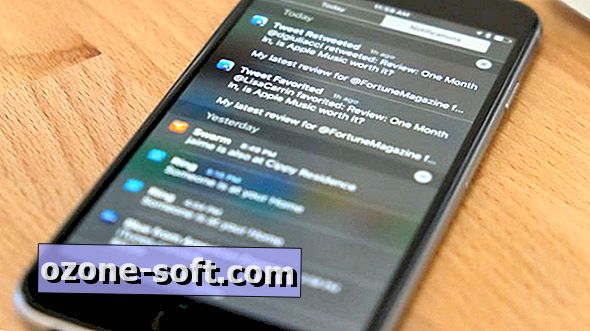
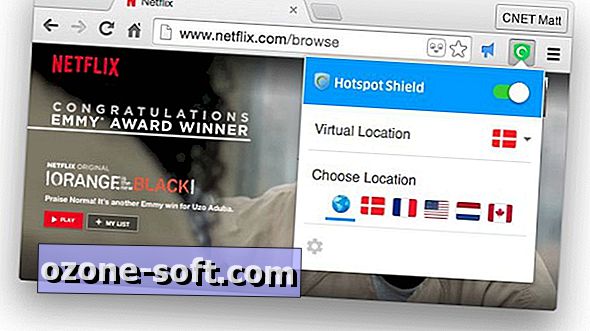




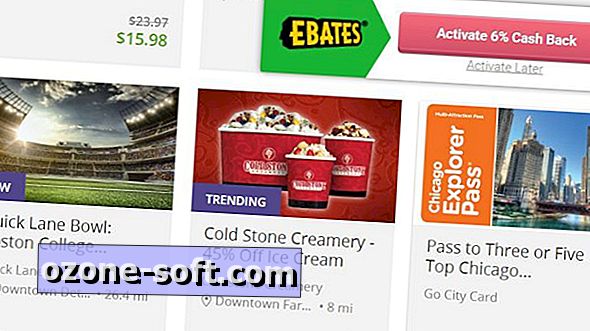

Zostaw Swój Komentarz